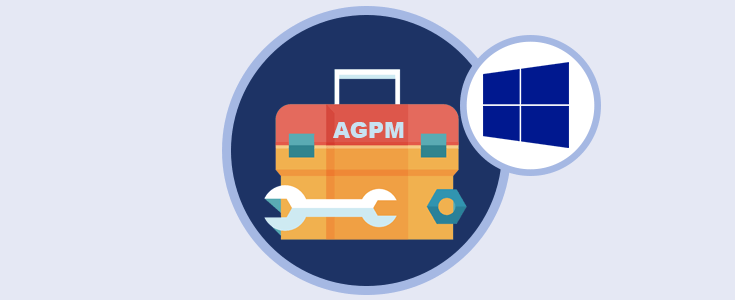
Eine der grundlegenden Aufgaben, die wir bei der Verwendung von Windows Server 2012 oder 2016 ständig ausführen, ist die Steuerung aller Domänenobjekte wie Benutzer und Computer. Wir wissen, dass die Verwendung von Gruppenrichtlinien eine der praktischsten Methoden ist, um diese Aufgabe auszuführen Dadurch können wir alle Parameter und Werte dieser Objekte zentral verwalten .
Mit dem Fortschritt der Betriebssysteme wurden auch Gruppenrichtlinien geändert und heute haben wir ein sehr leistungsfähiges Tool namens AGPM , das wir heute in einer Windows Server 2016- Umgebung detailliert analysieren werden .
- Unterstützt Windows 10
- Unterstützt Windows PowerShell
- Aktualisieren Sie die Anwendung sicher und automatisch
- Unterstützt Windows Server 2012 R2 und Windows Server 2016
1. Begriffe im Zusammenhang mit AGPM
Es gibt bestimmte Begriffe, die in AGPM häufig verwendet werden . Dies sind:
2. Voraussetzungen für die Installation von AGPM unter Windows Server 2016
Für die Installation von AGPM unter Windows Server 2016 müssen folgende Anforderungen erfüllt sein:
Unter Berücksichtigung dieser Anforderungen installieren wir AGPM in Windows Server 2016.
3. Installieren Sie AGPM in Windows Server 2016
Microsoft empfiehlt, AGPM auf einem Mitgliedsserver der Domäne, jedoch nicht auf dem Domänencontroller zu installieren. Wenn jedoch keine weiteren Optionen verfügbar sind, kann es dort installiert werden.
AGPM kann über den folgenden Link heruntergeladen werden. Wir erinnern uns, dass für AGPM Gruppen erforderlich sind, um den Dienst zu verwalten. Daher gehen wir zu Benutzer- und Active Directory-Teams und erstellen die entsprechenden Gruppen.
Wir haben eine Organisationseinheit mit dem Namen AGPM erstellt und müssen dort das Konto für den zu startenden AGPM-Dienst erstellen. Dazu haben wir die folgenden Objekte erstellt:
- AGPM User TechnoWikis
- Wir nehmen diesen Benutzer in die Gruppe ” Eigentümer ” der Erstellergruppe für Gruppenrichtlinien auf
- Die folgenden Gruppen wurden für AGPM-Verwaltungsaufgaben erstellt:
- AGPM- Administratoren
- AGPM- Genehmiger
- AGPM- Editoren
- AGPM- Gutachter
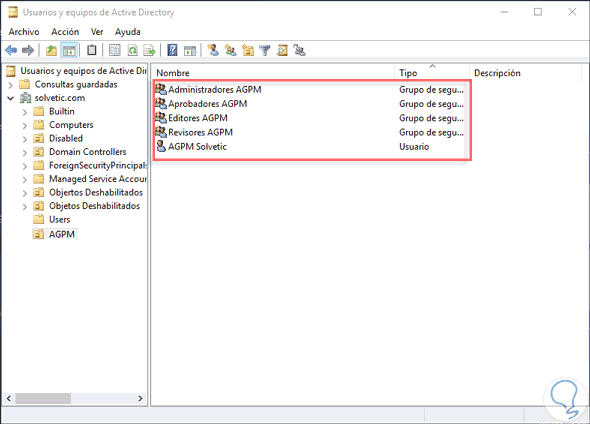
Sobald die Gruppen und Benutzer definiert sind, fahren wir mit der Installation von AGPM fort und führen die Datei agpm_403_server_amd64 als Administratoren aus. Der entsprechende Installationsassistent wird angezeigt.
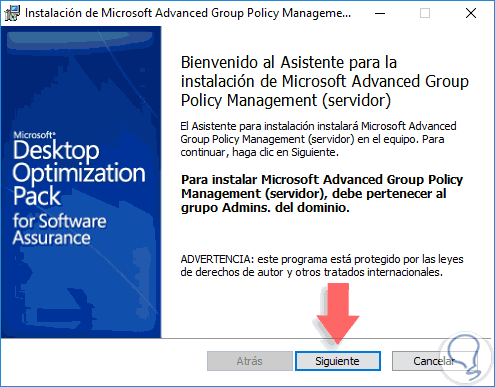
An einem bestimmten Punkt in der Installation müssen wir den Dienstbenutzer definieren, mit dem der AGPM-Dienst ausgeführt werden soll. An diesem Punkt können wir einen bestimmten Benutzer für den Dienst erstellen oder, wenn wir uns in einem Domänencontroller befinden, wie es der Fall ist, den wir auswählen die Option Lokales System.
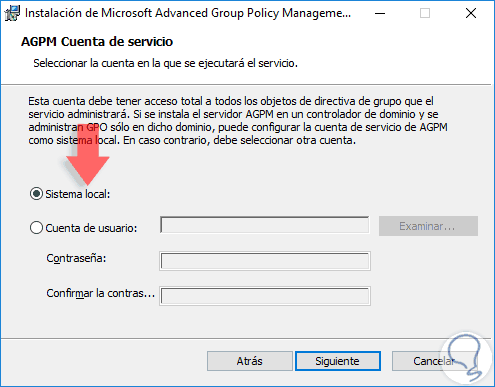
Im nächsten Fenster wählen wir das Konto aus, das über die vollständigen Berechtigungen für den Dienst verfügt. An dieser Stelle fügen wir die von uns erstellten Gruppen-AGPM-Administratoren hinzu.
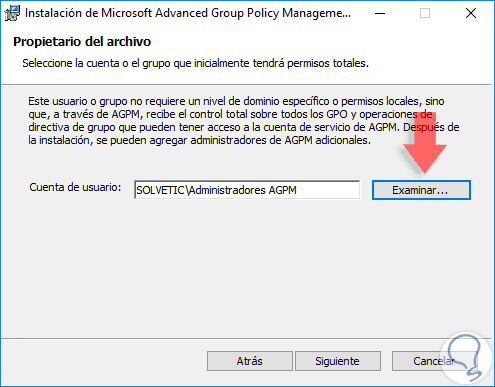
Im nächsten Fenster konfigurieren wir den Port, über den AGPM die Anforderungen der Clients empfängt. Der standardmäßig verwendete Port ist der 4600.
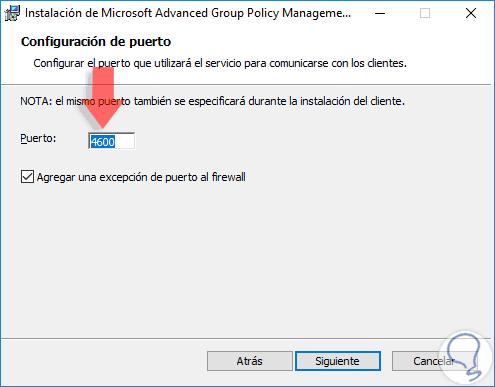
Später definieren wir die AGPM-Sprachen und wir werden sehen, dass wir die Installation durch Klicken auf die Schaltfläche Installieren starten können .
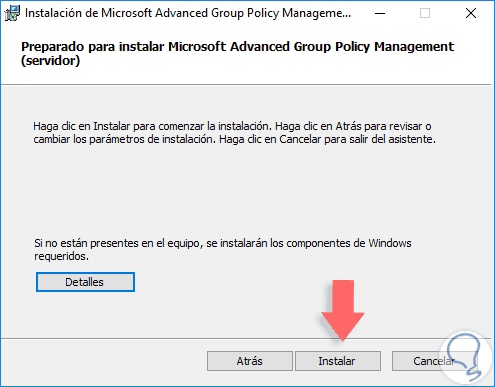
Wir können sehen, dass der AGPM-Installationsprozess startet und dass die Installation nach einigen Sekunden erfolgreich abgeschlossen wurde.

4. Installieren Sie den AGPM-Client in Windows Server 2016
Nach Abschluss des AGPM-Server-Installationsprozesses müssen wir den Client installieren, um die gesamte AGPM-Struktur fertigzustellen. Hierzu führen wir als Administrator die Datei agpm_403_client_amd64 aus.
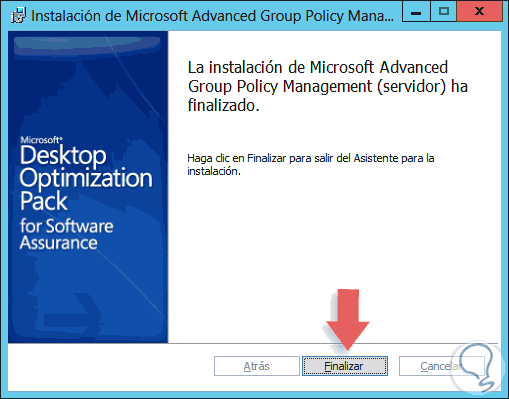
Klicken Sie auf Weiter, und befolgen Sie die Schritte des Assistenten. In einem Moment wird in der Installation angezeigt, dass der Server definiert werden muss, der als AGPM fungiert.
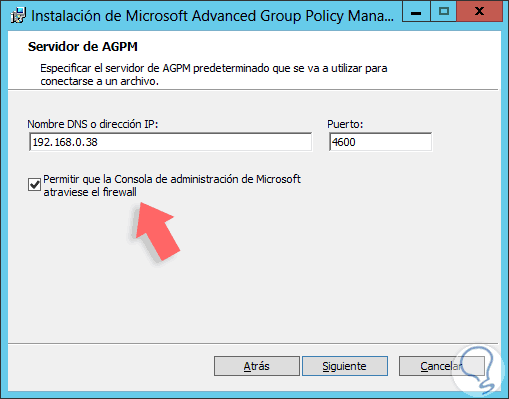
Wir können sehen, dass der AGPM-Client-Installationsprozess beginnt. Nach wenigen Sekunden ist die Installation endlich erfolgreich abgeschlossen.
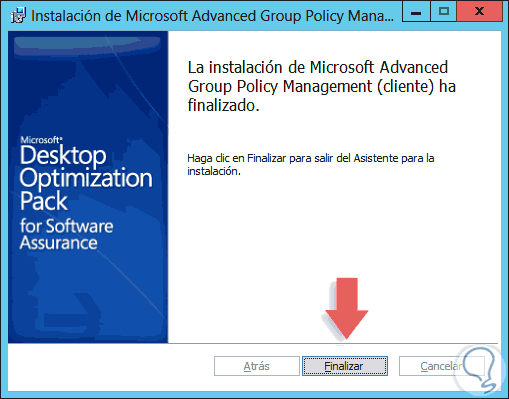
5. AGPM-Konsolenoptionen
Wie wir sehen können, wenn wir sowohl den Server als auch den AGPM-Client installiert haben, wurde kein direkter Zugriff erstellt oder eine Anwendung wurde als solche hinzugefügt. Wir werden jedoch feststellen, dass sich die Änderungen in der Verwaltung der Gruppenrichtlinien widerspiegeln.
Um darauf zuzugreifen, können wir eine der folgenden Optionen verwenden:
- Verwenden Sie den Befehl Ausführen und geben Sie den Befehl gpmc.msc ein . Drücken Sie die Eingabetaste.
- Geben Sie den Begriff Administration in das Windows Server-Suchfeld ein und wählen Sie die entsprechende Option aus.
Sobald der Administrator geöffnet ist, sehen wir das folgende Fenster.
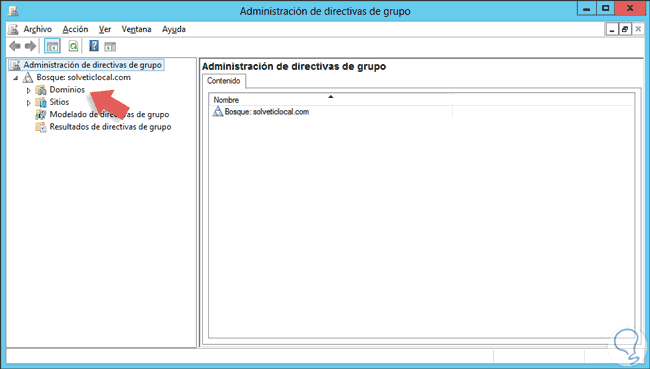
Der erste Unterschied, den wir im Vergleich zu den herkömmlichen Gruppenrichtlinien feststellen werden, besteht im Moment der Bereitstellung unserer Domäne. Jetzt sehen wir einen neuen Container mit dem Namen Änderungskontrolle.
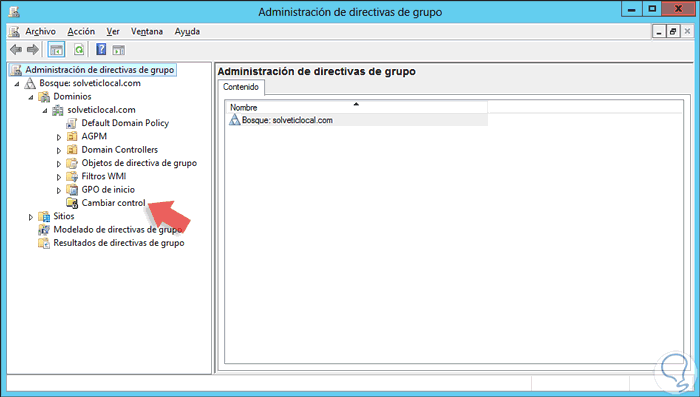
Mit einem Klick auf Change Control sehen wir die folgenden Optionen.
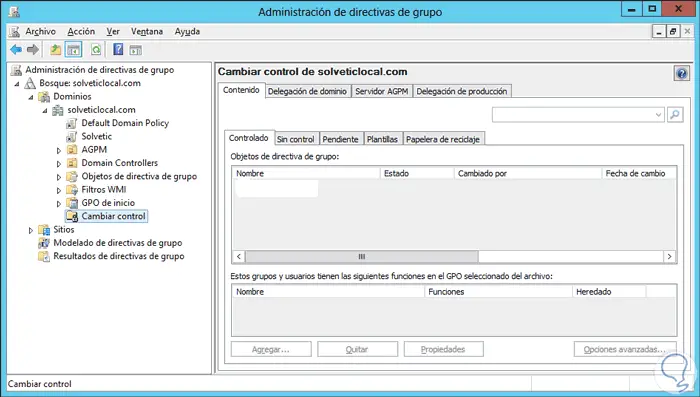
Die grundlegenden Optionen, die wir haben, sind:
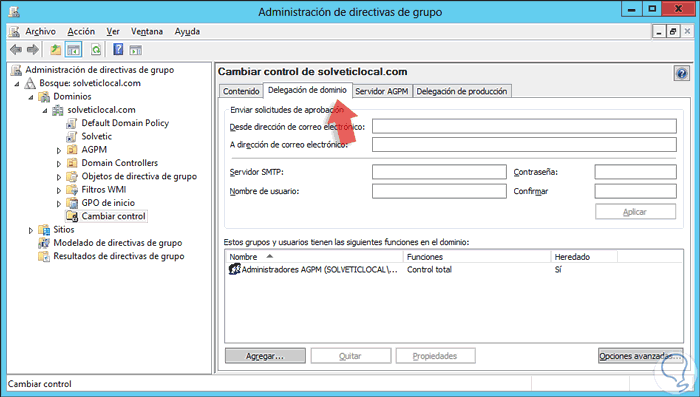
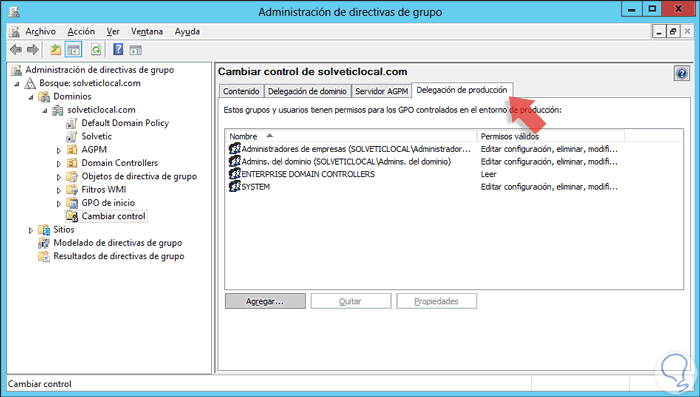
6. Grundlegende Aufgaben in AGPM
Wir können die Gruppenrichtlinienobjekte ohne Kontrolle auf der Registerkarte Inhalt / Ohne Kontrolle anzeigen
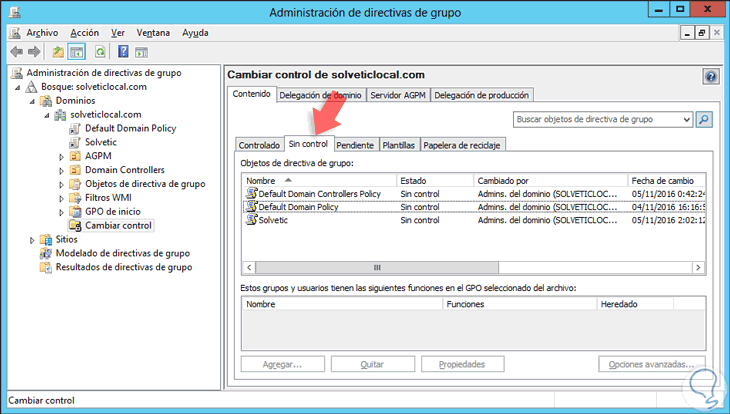
Um die Steuerung dieser Gruppenrichtlinienobjekte zu übernehmen, wählen Sie die Gruppenrichtlinienobjekte aus, die gesteuert werden sollen, und klicken Sie mit der rechten Maustaste darauf. Wählen Sie dann die Option Steuerung aus.
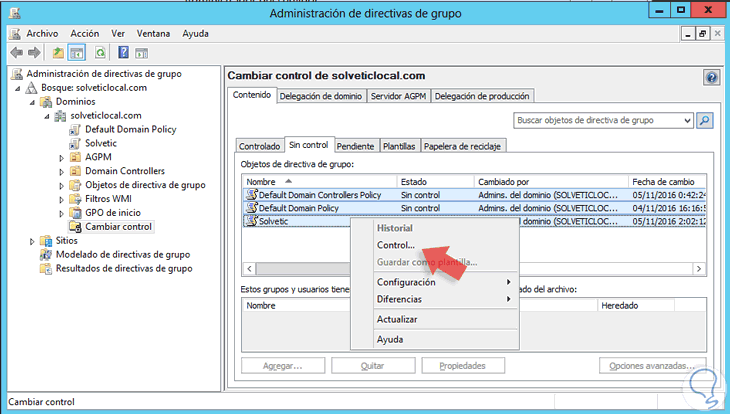
Sobald wir die Kontrolloption gewählt haben, sehen wir die folgende Meldung.
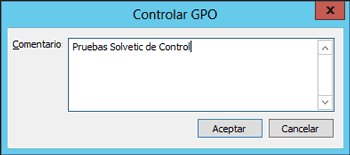
Klicken Sie auf OK, und es wird angezeigt, dass diese Gruppenrichtlinienobjekte zur Registerkarte Gesteuert wechseln .
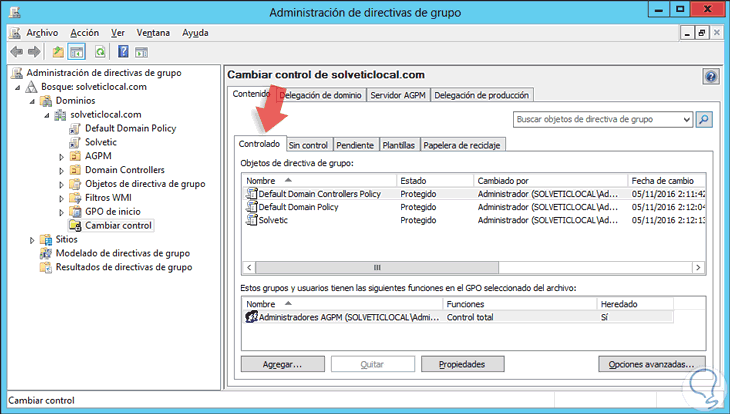
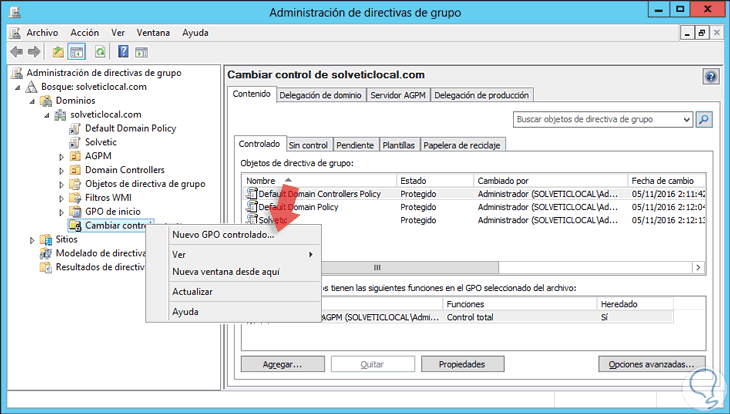
Der folgende Assistent weist dem gesteuerten Gruppenrichtlinienobjekt einen Namen zu.
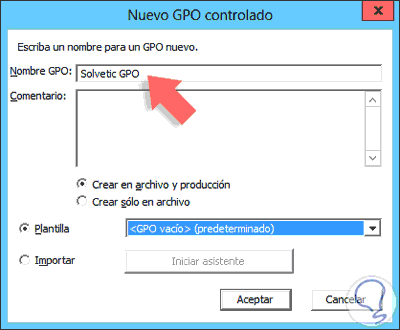
Klicken Sie auf OK, und das Gruppenrichtlinienobjekt wird korrekt erstellt. Wenn Sie auf das Gruppenrichtlinienobjekt doppelklicken, können Sie mehrere Optionen anzeigen.
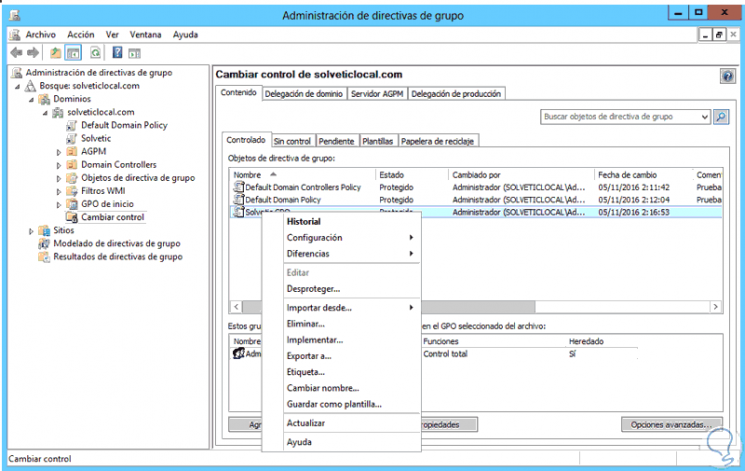
Im Inhaltsfenster wählen wir die Option Hinzufügen aus, die sich unten befindet. Das folgende Fenster wird angezeigt, in dem wir den Benutzer oder die Gruppe suchen müssen, die wir hinzufügen möchten.
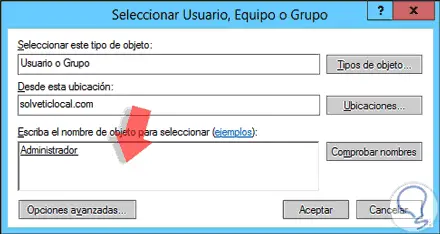
Klicken Sie auf OK und das folgende Fenster wird angezeigt, in dem wir den Rollentyp definieren müssen, den der Benutzer oder die Gruppe erfüllen soll. Sobald die Rolle definiert ist, klicken Sie auf OK.
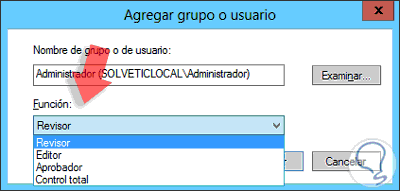
Wir können sehen, dass der Benutzer korrekt hinzugefügt wurde.
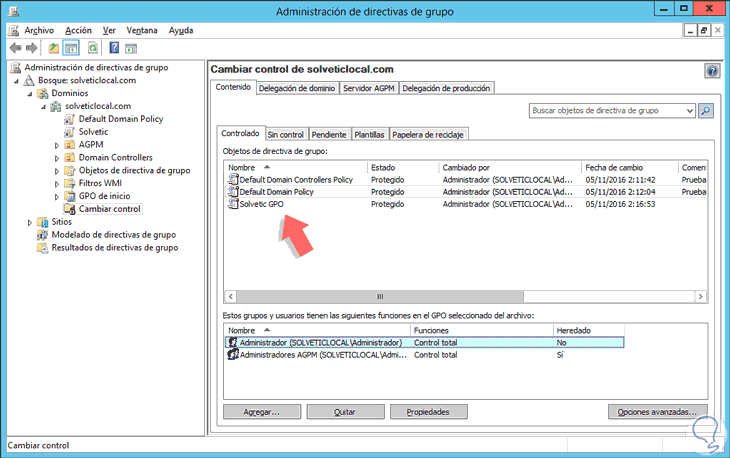
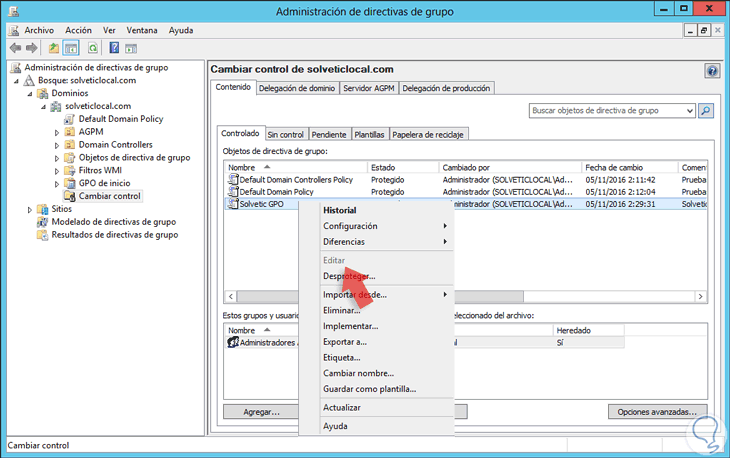
Um die Bearbeitung des gesteuerten Gruppenrichtlinienobjekts zu aktivieren, müssen Sie auf die Schaltfläche “Auschecken” klicken. Das folgende Fenster wird angezeigt, in dem der Grund für das Auschecken des Gruppenrichtlinienobjekts erläutert werden muss.

Klicken Sie auf OK und starten Sie den Auscheckvorgang.
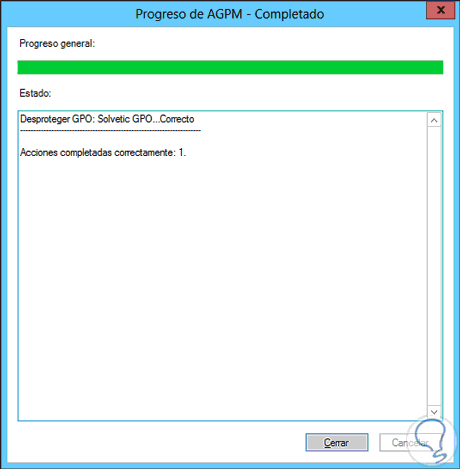
Wenn Sie erneut mit der rechten Maustaste auf das Gruppenrichtlinienobjekt klicken, wird angezeigt, dass es zum Bearbeiten aktiviert wurde. ( Ungeschützter Zustand ).

Wenn wir auf Bearbeiten klicken, können wir die erforderlichen Anpassungen am Gruppenrichtlinienobjekt vornehmen. Sobald die Änderungen abgeschlossen sind, können Sie die Schaltfläche Schützen drücken, um eine Bearbeitung zu vermeiden.
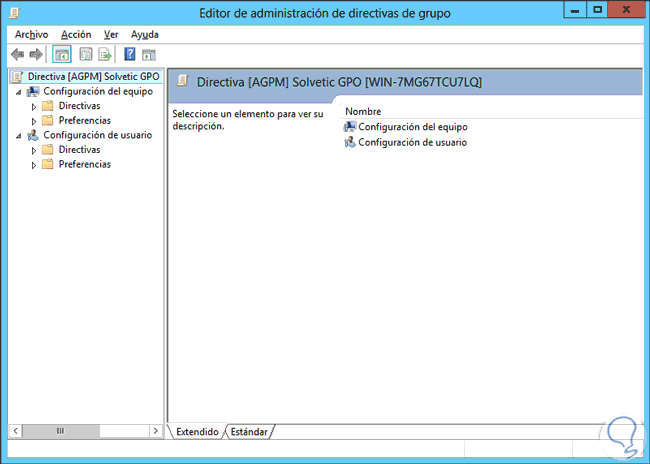
Wie wir mit AGPM sehen, verfügen wir über ein leistungsfähiges Tool für die zentrale Verwaltung aller Gruppenrichtlinienobjekte der Organisation und haben eine spezifischere Kontrolle über deren Zugriffe und Berechtigungen. Um mehr über AGPM zu erfahren, können wir den folgenden Link besuchen.
AGPM-Dokumentation